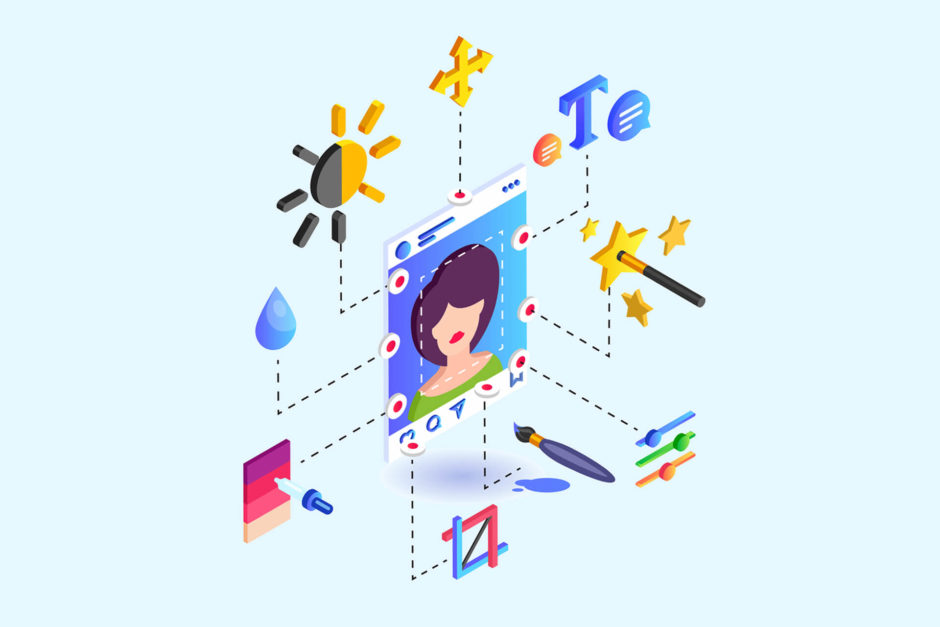インスタグラムで綺麗な画像や文字入れ画像を作成したいとお考えの方へ。
「インスタグラム画像編集アプリって何を使ったらいいの?」、「どんな画像編集アプリがあるの?」などの疑問が出ていませんか?
今回の記事では、「インスタグラム画像編集アプリ」に関して、以下の内容を説明したいと思います。
- 文字入れアプリ
- デザインテンプレートアプリ
- 画像加工アプリ
- フレーム加工アプリ
私は約1年半ほど、自社メンバーのインスタグラムの投稿内容やフォロワー数の伸びなどを分析しています。
1年半で1万9,000人ほどフォロワーを増やしたメンバーもおり、それらの成果から得られた知見を元に、今回の「インスタグラム画像編集アプリ」について、紹介していきたいと思います。
目次
インスタグラム画像編集に役立つ「文字入れアプリ」
Phonto 写真文字入れ
iPhoneアプリダウンロード→
Androidアプリダウンロード→ 
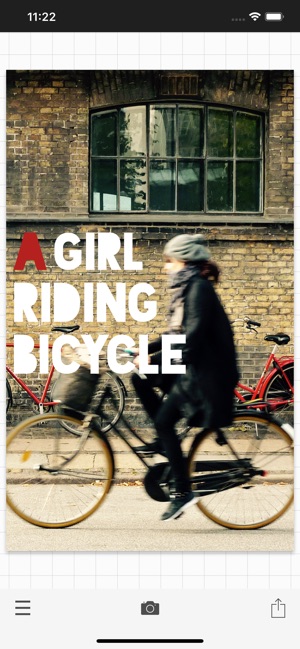
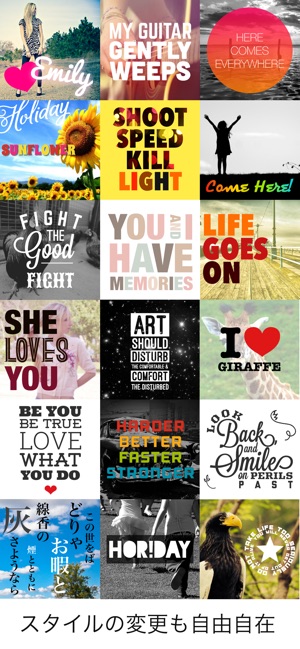
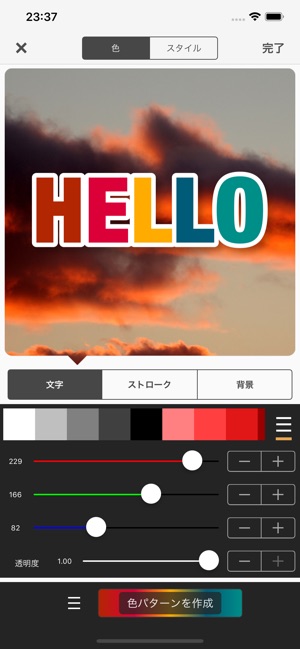
操作も容易で、フォントは400種類も利用できますし、「文字の縁取り」も簡単に設定できます。
インスタグラムでフォロワーを増やすためには、興味を引く画像を投稿する必要があります。画像に文字を入れて、投稿内容を表示することで、ユーザーの興味を引きましょう。
インスタグラム画像編集に役立つ「デザインテンプレートアプリ」
Canva: ポスター, フライヤー, ロゴメーカー
iPhoneアプリダウンロード→
Androidアプリダウンロード→ 

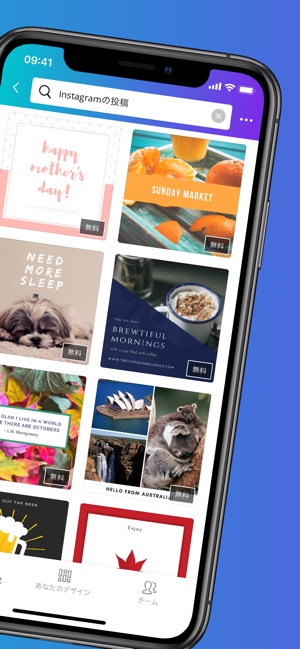
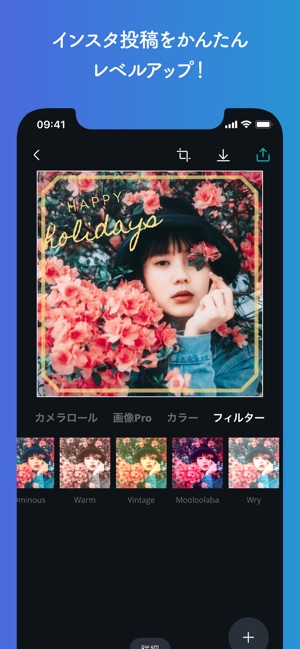
インスタ画像用のサイズだけでなく、ポスターやチラシ、ロゴも、「Canva」で制作可能です。
テンプレートで用意されている画像もオシャレなので、そのままも使えますし、自分で用意した画像にも簡単に差し替えできるので、とても便利です。フィルターをかけたり、追加で文字入れもできます。
インスタグラム画像編集に役立つ「画像加工アプリ」
VSCO: 写真編集・画像加工
iPhoneアプリダウンロード→
Androidアプリダウンロード→ 

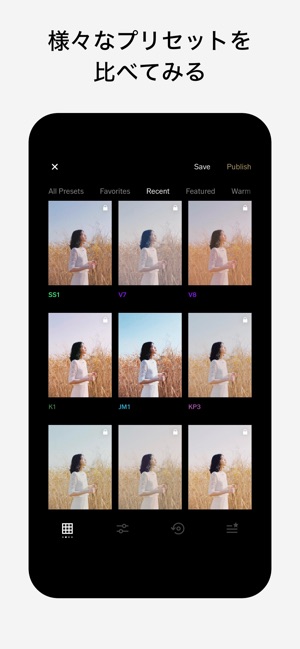

有名なインスタグラマーの方々からも人気のアプリで、色を補正したりと細かい加工もできますが、「VSCO」の便利なところは、オシャレなフィルターが用意されているところです。
特に人気のフィルターは、「C1」というフィルターで、青がはっきりとするので、景色がとても映えます。ローラさんも「VSCO」を使用しているようです。
インスタグラム画像編集に役立つ「フレーム加工アプリ」
正方形さん
iPhoneアプリダウンロード→
Androidアプリダウンロード→ 
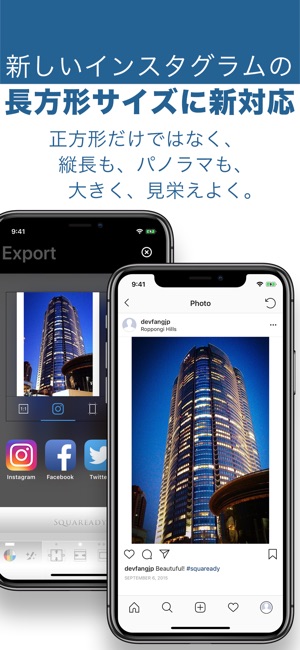
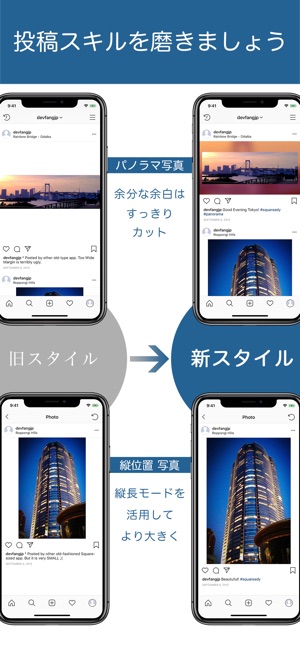
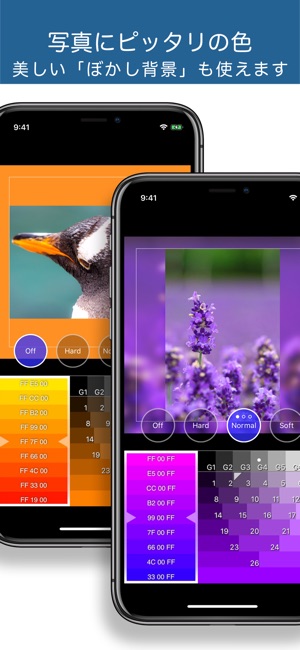
インスタグラムのプロフィールページで投稿画像一覧が表示されます。画像を正方形にサイズ調整すると(例えば、横長の画像の上下に白い余白をつけるなど)、画像一覧の表示が整い、とても見やすくなります。
サイズ調整用の余白は「白」だけでなく、写真に合う「ぼかし背景」も使用できます。
まとめ
ユーザーに有益な投稿だと感じてもらうには、コンテンツの充実性も重要ですが、よりデザイン性の高い画像を用意することも重要です。
今回紹介したアプリは、インスタグラム運用する上で、必須と言っても過言ではないアプリかと思います。
ぜひ活用して、オシャレなアカウント制作を目指してみてください!